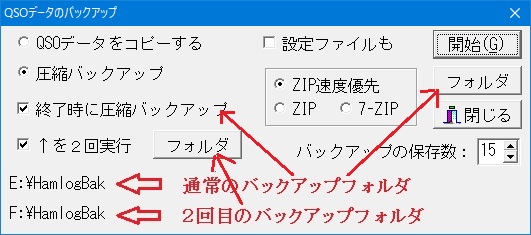○ ファイル(F) → QSOデータのバックアップ(B) クイックバックアップ(Q)
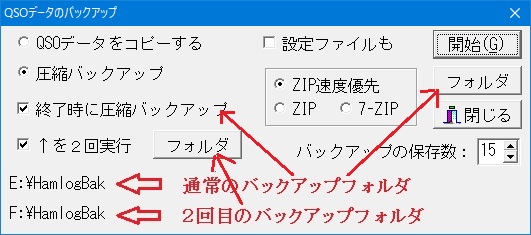
- 〇 QSOデータをコピーする
- ここが選択してあれば、開始(G)ボタンをクリックするとコピー先のフォルダを選択し、QSOデータをそのままコピーします。
移動運用へ行く前に、この機能を使ってUSBメモリ等にコピーするとよいでしょう。
なお、環境設定2のQSOデータの二重化で指定したフォルダとは、別のフォルダを指定してください。
設定ファイルもにチェックが入っていると、設定ファイル(Hamlogw.ini、Hamlogw2.ini、RigAnt.dat)も一緒にコピーします。
- 〇 圧縮バックアップ
- ここが選択してあれば、指定したフォルダにQSOデータをZIP形式で圧縮してバックアップします。
圧縮は、Turbo HAMLOG/Winと一緒にインストールされた7-ZIP32.DLLというソフトにより行われます。7-ZIP32.DLLは秋田 稔氏の作成のフリーソフトです。
圧縮バックアップを元に戻すときは、QSOデータのリストアを実行します。
圧縮後のファイルは、日付と時刻とQSOデータ総件数をファイル名にしたものです。
例えば、2018年9月14日 9時32分に、21,567件分のQSOデータをバックアップすれば、Bk180914_0932_0021567.zipというファイル名で圧縮バックアップされます。
また、古いバックアップは自動削除します。上図の例では最新の15個のバックアップが残ります。
- [フォルダ]ボタンで、いつもバックアップファイルを保存しておきたいフォルダをあらかじめ設定しておいてください。
- 開始(G)ボタンをクリックすると、[フォルダ]ボタンで設定したフォルダに圧縮バックアップします。
- 設定ファイルもにチェックが入っていると、設定ファイル(Hamlogw.ini、Hamlogw2.ini、RigAnt.dat)も一緒に圧縮バックアップします。
hQSLの設定ファイル(MailQSL.ini)も存在すれば一緒に圧縮バックアップします。
- ZIP速度優先では、ZIP形式で圧縮率よりも圧縮速度を優先してバックアップします。
なお、終了時に圧縮バックアップでは、速度優先のためこの形式でバックアップします。
- ZIPでは、通常のZIP形式で圧縮バックアップします。
- 7-ZIPでは、7-ZIP形式という高い圧縮率の形式でバックアップします(小さく圧縮される)。
そのかわり、圧縮には時間がかかります。 また、ファイル拡張子は.7Zとなります。
- □ 終了時に圧縮バックアップ(推奨)
- Turbo HAMLOG/Winの終了時に、自動的にバックアップします。
あらかじめ[フォルダ]ボタンをクリックして、バックアップ先フォルダを指定しておいてください。
ただし、QSOデータの件数が5局未満の場合は、バックアップせずに終了します。
また、QSOデータに更新がなく終わる場合も、バックアップしません。
- □ ↑を2回実行(推奨)
- Turbo HAMLOG/Winの終了時に、上記のバックアップをもう一度実行します。
チェックを入れたときに、バックアップ先フォルダを指定しますので、上記と別のフォルダを指定してください。
- バックアップの保存数
- 終了時に圧縮バックアップと、2回実行のフォルダに残すバックアップファイルの個数を指定します。
例えば、10を指定すれば、最新の10個を残し、古いバックアップは自動削除します。最小は5です。
- [ドキュメント]フォルダへの圧縮バックアップ(上記にかかわらず、終了時に必ず実行されます。)
- 終了時には、ドキュメント\HamlogBakフォルダに圧縮バックアップをしています。する/しないの選択はありません。
終了時に圧縮バックアップのチェックが無くても、QSOデータに更新があれば、こっそりバックアップをします。
バックアップ前にタイムスタンプをチェックしますので、QSOデータに更新がなければバックアップしません。
また、最新の5個を残し、古いバックアップは自動削除します。
Windows7〜Windows11の場合 C:\Users\ユーザー名\Documents\HamlogBak
Windows-XPの場合 C:\Documents and Settings\ユーザー名\My Documents\HamlogBak
ただし、QSOデータの件数が5局未満の場合は、バックアップせずに終了します。
- Zipクイックバックアップ
- Zip形式でQSOデータを圧縮バックアップします。
環境設定のキー割当で、例えばCtrl+Qキーなどを割り当てておけば、運用中に即圧縮バックアップすることができます。
圧縮バックアップする前に、フォルダ選択のダイアログが表示されます。
フォルダを変更しない場合は、そのままEnterキーを押すか、OKボタンをクリックすれば当初設定したフォルダに圧縮バックアップされます。上書き確認はありません。
この機能により、移動運用前にUSBメモリーにバックアップし、ノートパソコンでリストア作業をするのが便利です。
- Copyクイックバックアップ
- QSOデータをそのままコピーします。
環境設定のキー割当で、例えばCtrl+Bキーなどを割り当てておけば、運用中に即コピーバックアップすることができます。
コピーする前に、フォルダ選択のダイアログが表示されます。
フォルダを変更しない場合は、そのままEnterキーを押すか、OKボタンをクリックすれば当初設定したフォルダにコピーされます。上書き確認はありません。
この機能により、移動運用前や移動運用後にUSBメモリーにコピーバックアップしておくことができます。
データのインポートの追加分のみボタンを使うとき便利です。
※バックアップは、圧縮バックアップを推奨します。
特に、ZIP形式での圧縮バックアップは、Windows-XP以降では専用ソフト無しで解凍できますので、お勧めです。
※バックアップメディアは、USBメモリー、SDメモリー、外部HDDなどをお勧めします。
※安全のため、終了時に圧縮バックアップと、QSOデータの二重化を必ず設定しておきましょう。
※バックアップしたQSOデータは、ファイルメニューの、QSOデータ・リストアで戻すことができます。
※万一、マイドキュメント・フォルダにバックアップできなかった場合は、C:\HamlogBakフォルダを作成し、バックアップします。
(9)